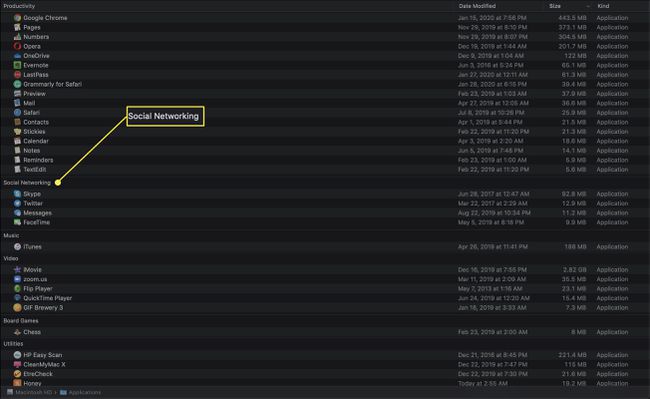Mac Finder —「並べ替え」オプションを理解する
Finderには、Macのファイルを整理する方法がいくつかあります。 これらの機能の1つは、[並べ替え]オプションです。 Finderビューを、でできることと同じようにさまざまなカテゴリ別に配置できるようにすることに加えて リストビュー、それはまた、他のすべてのFinderビュータイプにカテゴリ別に配置する力をもたらします。
この記事の説明は、Mac OS X Lion(10.7)以降に適用されます。
「並べ替え」オプションの使用方法
アイテムの配置は、4つの標準のFinderビューすべてで機能し、Finderビュー内でアイテムが表示される順序をさらに制御できます。 たとえば、デフォルトのアイコンビューには英数字の編成でアイテムが表示されますが、アイテムアイコンをドラッグして、必要に応じて配置することもできます。
[アイテムの配置]ボタンは、Finderビューボタンのすぐ右側にあります。このボタンは、[アイコン]、[リスト]、[列]、または[列]の4つの標準的な方法でアイテムをFinderウィンドウに表示します。 カバーフロー.
macOS Mojave(10.14)では、AppleはCoverFlowをGalleryViewに置き換えました。 [並べ替え]オプションは、ギャラリービューでは使用できません。

[並べ替え]オプションは、アイテムの表示方法を整理するリストビューの機能を利用し、いくつかを追加します 新しい機能、および任意のFinderでのアイテムの配置方法を制御するオプションを提供します ビュー。
Arrange Byは、Finderビューのアイテムを次の方法で並べ替えることをサポートしています。
- 名前
- 親切 -アイテムは、ファイル拡張子によって定義されるファイルタイプごとに編成されています。 たとえば、すべてのPDFが一緒になり、すべてのテキストファイル、すべての画像ファイルなどが一緒になります。
- 応用 -並べ替えは、ドキュメントへのアクセスに使用されるデフォルトのアプリケーションによって実行されます。
- 最終オープン日 -アイテムは、最後に使用した日付で整理されています。
- 追加された日付 -アイテムは、フォルダに追加した日付で整理されています。
- 変更されたデータ -アイテムは、最後に変更を加えた日付で整理されています。
- 作成日 -アイテムは、ファイルまたはフォルダーを最初に作成した日付で整理されています。
- サイズ -アイテムは、物理ファイルサイズで並べ替えられます。
- ラベル -ラベルが適用されているアイテムは、並べ替え順に最初に表示されます。
- なし -基本的なFinderビュー以外の追加の並べ替えは実行されません。
新しいバージョンのmacOSは、ラベルをタグに置き換えます。
カテゴリの使い方
選択した並べ替え方法に応じて、Finderはカテゴリ別に並べ替えの結果を表示します。 カテゴリは、アイコンビューでは横縞として表示され、他のFinderビューではラベル付きセクションとして表示されます。
たとえば、サイズで並べ替えると、カテゴリにはサイズの範囲が含まれます。

の中に アイコンビュー、各カテゴリは1本の水平線を取ります。 アイテムの数がウィンドウに表示できる数を超えると、カバーフロービューが適用されます。 個々のカテゴリ。表示されている他のカテゴリを残したまま、カテゴリをすばやくスクラブできます。 1人。 本質的に、各カテゴリは他のカテゴリとは独立して操作できます。
さらに、カテゴリの項目が多すぎて1つの横の行に表示できない場合は、ウィンドウの右側にリンクが表示され、カテゴリを展開してすべてを表示できます。 同様に、展開すると、カテゴリを1行に折りたたむことができます。

「並べ替え」の方向を変更する方法
リストビューでは、並べ替える列ヘッダーをクリックして、並べ替え順序の方向を選択できます。 各列ヘッドには、列ヘッドをクリックするたびに上向きまたは下向きに切り替わるシェブロンが含まれているため、並べ替えの方向を制御できます。
すでにファイルを配置している場合は、並べ替えによってカテゴリ内でファイルが並べ替えられます。

タイプ別にアプリケーションを配置する方法
通常、アプリケーションによる配置では、ドキュメントに関連付けられているデフォルトのアプリケーションを使用して、並べ替え順序とカテゴリタイトルを作成します。
このデフォルトの動作は、Macで[アプリケーションごとに配置]オプションを使用すると変更されます アプリケーション フォルダ。 そのフォルダでは、アプリケーションオプションは次のようになります アプリケーションカテゴリ. これを使用すると、Mac AppStoreから入手できるすべてのアプリケーションのカテゴリが表示されます。